Ohjeita avattavien luetteloiden ja tietojen validoinnin lisäämiseen Excel 2010 -taulukoihin

Lisään yleensä avattavan Tietojen tarkistus -kohdanluettelot kokonaisiin sarakkeisiin, voit myös lisätä avattavan yksittäisiin soluihin. Seuraavassa esimerkissä aion rakentaa avattavan koko sarakkeen auttaakseni minua rakentamaan musiikkikokoelmani Genre-luokan.
Vaihe 1 - Valitse solut, joihin validointi lisätään
Korosta koko sarake napsauttamalla saraketta.
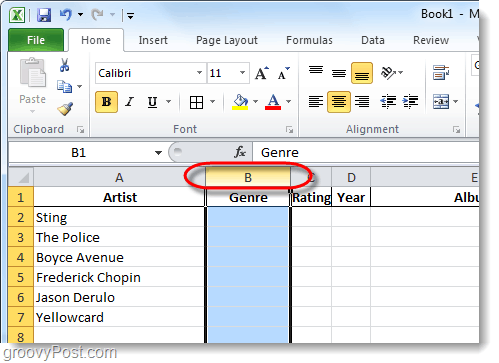
Vaihe 2 - tietonauha
Nyt kun olet valinnut halutut solut, Klikkaus ja data välilehti nauhassa ja sitten Klikkaus ja Tietojen validointi työkalu.
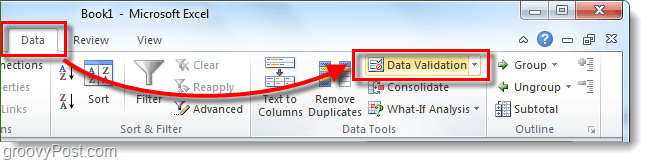
Vaihe 3 - validointiperusteet
Alkaen Asetukset tab, Klikkaus avattava avattava luettelo ja Klikkaus Lista.
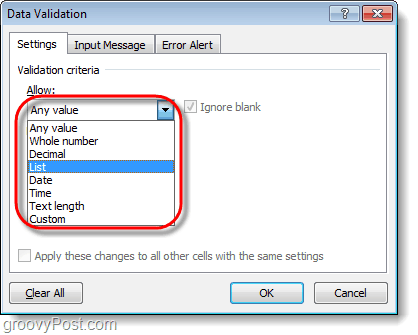
Vaihe 4 - avattava luettelo
vuonna Smeidän ruutuun on olemassa kaksi erilaista vaihtoehtoa.
- Jos sinulla on jo muutama rivi luettelossasitietoja, voit vain valita kyseiset kentät. Siksi teen normaalisti IE: käytä piilotettua saraketta jonkin verran laskentataulukossani, jotta asiat pysyvät yksinkertaisina, ehdotan # 2 tälle harjoitukselle.
- Kirjoita avattavan valikon tiedot manuaalisesti konekirjoitus ne laatikkoon, joka erottaa ne pilkulla.
Klikkaus kunnossa pelastaa.
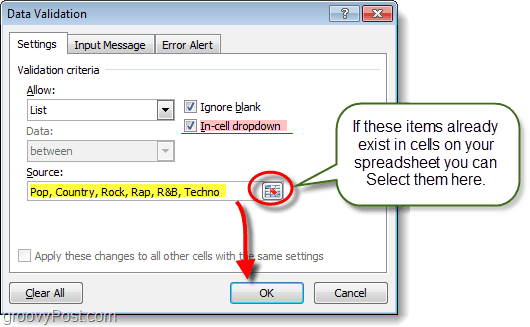
Vaihe 5 - valinnainen: syöttöviesti + virhevaroitus
On olemassa kaksi muuta tietojen validointi-välilehteä, joita voit käyttää, jos haluat. Ensimmäinen niistä on Syöttöviesti, tällä välilehdellä voit määrittää pienen ponnahdusviestin, joka tulee näkyviin aina, kun joku valitsee solun, jolle tämä tietojenvalidointi on määritetty. Toinen on Virhehälytys, tämän avulla voit asettaa viestin, kun joku yrittää syöttää tietoja soluun, joka ei vastaa sitä, mitä syötit lähteeseen.
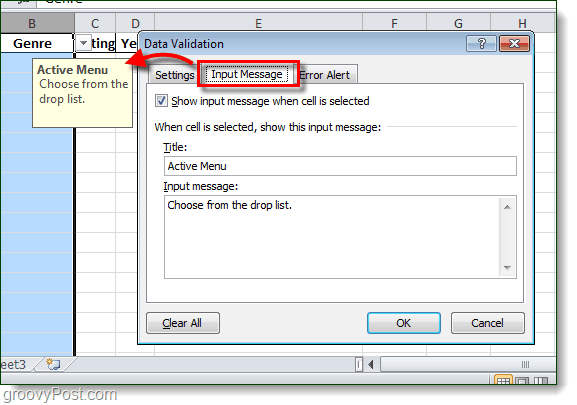
Tehty!
Nyt kaikki alun perin valitsemasi solut tulevaton avattava valikkotoiminto, jossa on luettelo, jonka voit valita solulle. Nämä solut myös nyt moderoidaan / normalisoidaan tietojen validoinnilla, joten sinulla on oikeus antaa vain yksi lähdevaihtoehdoista soluun. Jos käyttäjä tekee avattavan valinnan ja ei valitse mitään. Jos he kirjoittavat sen, ei hätää. Jos he kirjoittavat VÄÄRÄTietoja, he saavat yllä olevassa vaiheessa 5 määritetyn virhepopin (jos olet määrittänyt virheilmoituksen jne.).
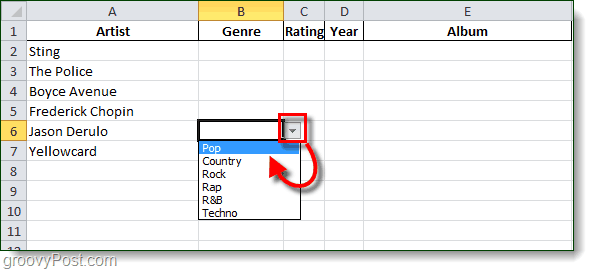
johtopäätös
Kuten mainitsin avauksessa, käytän pudotusvalikkoaluettelee kaiken ajan työssä ja kotona, kun koordinoi artikkeleita täällä groovyPostissa. Google Docs tukee myös tätä ominaisuutta, joten pysy ajan tasalla siitä ohjeoppaasta muutamassa päivässä.










Jätä kommentti